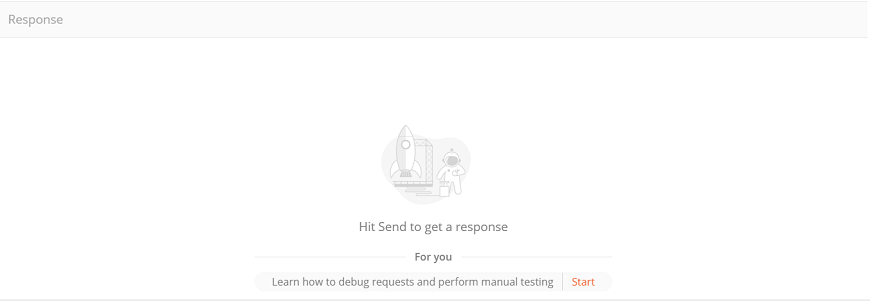- Postman中的变量(1)
- postman 教程
- postman 教程(1)
- Postman中的响应
- Postman中的响应(1)
- postman 安装和更新
- postman 安装和更新(1)
- postman的Cookie(1)
- postman的Cookie
- postman 创建请求(1)
- postman 创建请求
- postman创建集合
- postman创建集合(1)
- postman 中的集合是什么 (1)
- postman 测试是否为真 - Javascript (1)
- postman的断言
- postman的断言(1)
- postman断言库
- postman断言库(1)
- 如何在 Postman 中创建集合
- 如何在 Postman 中创建集合(1)
- Postman API简介(1)
- Postman API简介
- postman 测试是否为真 - Javascript 代码示例
- Postman 全局变量 (1)
- postman动态变量(1)
- postman动态变量
- Postman中的请求参数(1)
- Postman中的请求参数
📅 最后修改于: 2021-01-08 02:06:30 🧑 作者: Mango
邮递员导航
在我们的系统中下载并安装Postman之后,我们现在将讨论Postman的用户界面,以了解Postman提供的功能和术语。
我们可以将邮递员导航分为四个UI结构,如下图所示。
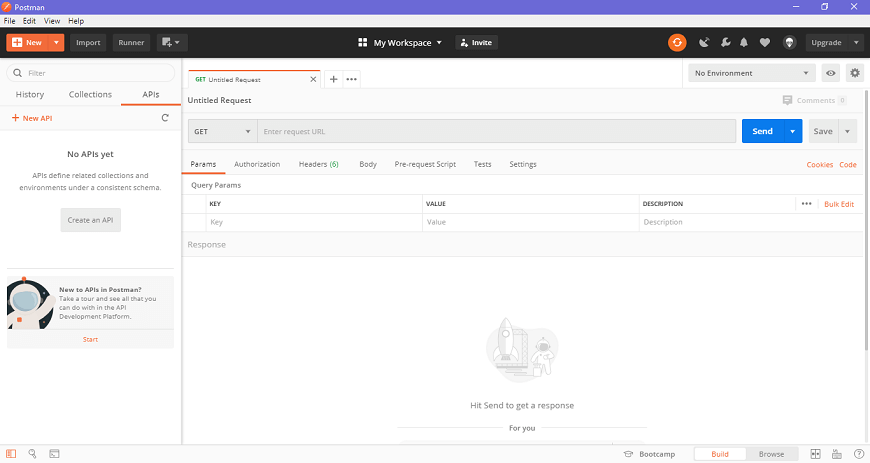
- 标题栏
- 侧边栏
- 建造者部分
- 响应部分
1.标题栏
标题栏包含以下选项:
新
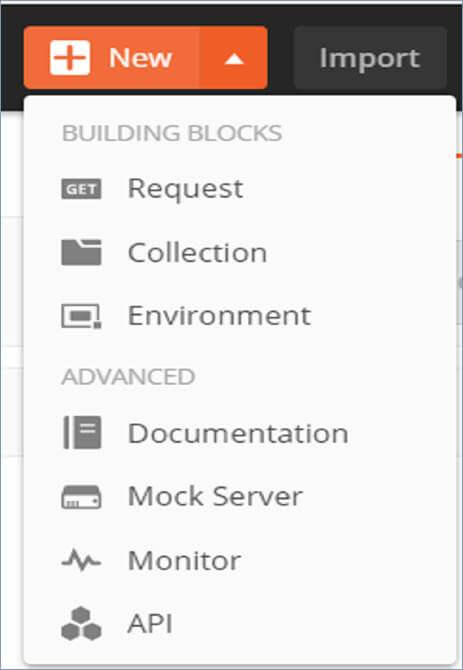
新选项用于以下任务
请求
它用于创建新请求,您可以在其中通过输入请求名称来创建和保存请求,并且以后可以使用它。

采集
它以集合的形式保存您的请求,以供重复使用和共享。
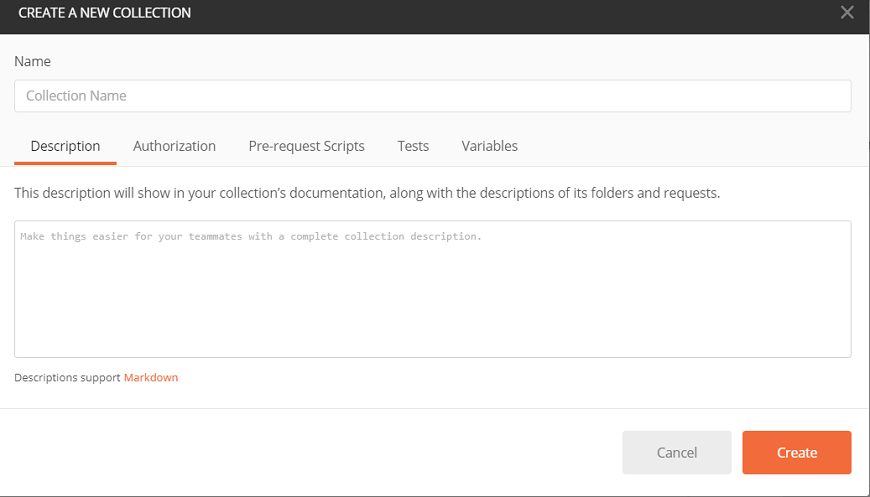
环境
环境是具有键值的变量。每个变量名称都代表其键。因此,如果我们引用变量的名称,它将使我们能够访问其相应的值。因此,它基本上可以保存您在环境中经常使用的值。
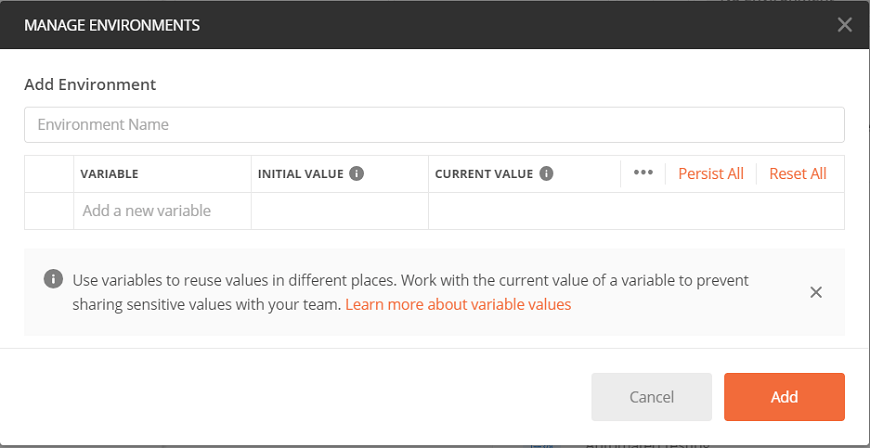
新按钮还提供了一些高级功能,例如
文档-为API创建文档,
模拟服务器-创建开发中的API,
监控-测试API性能,
API-用于管理API的各个方面,包括设计,开发和测试。
- 进口
您可以使用“导入”选项将不同格式的文件导入软件。如下图所示,您可以从任何位置导入Postman集合和环境文件,并可以通过Postman运行它。

- 亚军
此选项有助于直接运行Postman中已加载的集合。
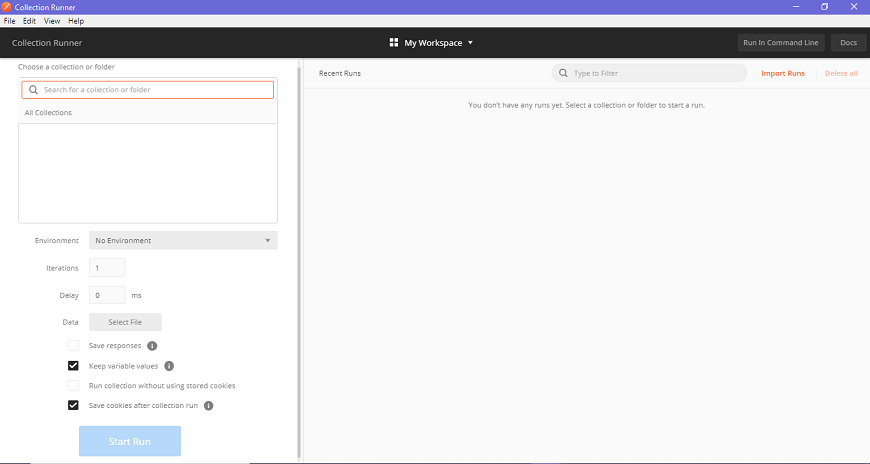
- 打开新图标
此选项用于打开新的Tab,新的Postman窗口和新的Runner窗口。
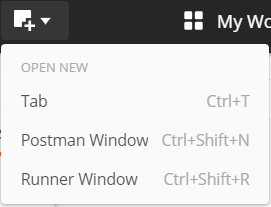
- 我的工作区
此选项可帮助您查看,管理和创建个人以及团队工作区。集合,监视器,环境和模拟是工作空间的组成部分。
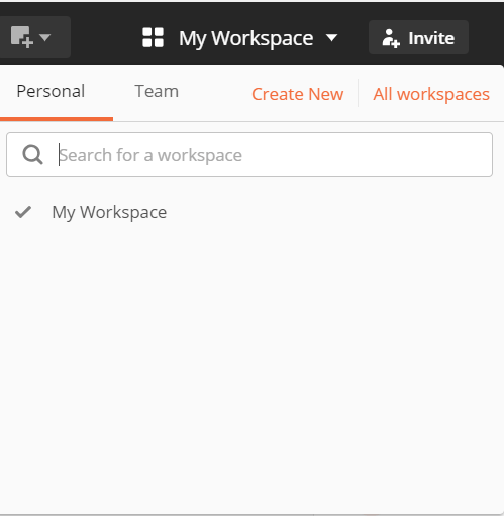
- 邀请
这用于邀请其他用户加入您的团队,以便与他们协作进行团队工作区。如下图所示,这可以通过输入电子邮件地址或上载邀请对象的列表来完成。
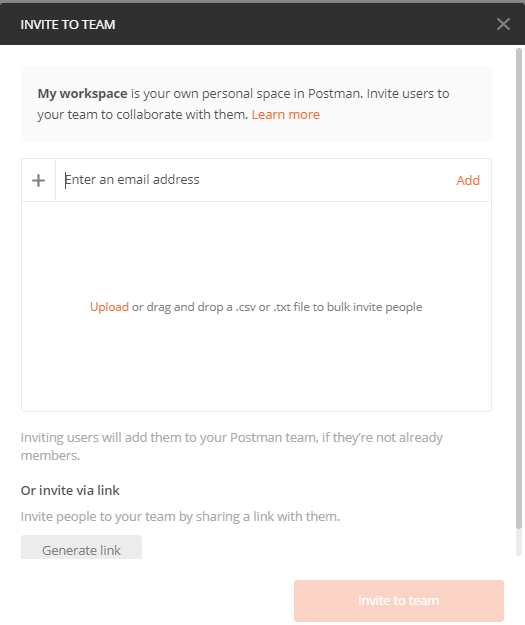
- 同步图标
此选项用于同步从其他设备发送的API请求并更新邮递员帐户状态。
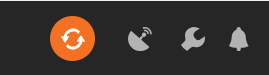
- 拦截器图标
拦截器选项是代理服务器,用于捕获您通过浏览器或电话或从任何其他设备发送的所有请求。
- 设置图标

- 通知图标
它显示了Postman应用程序的所有通知。
2.侧边栏
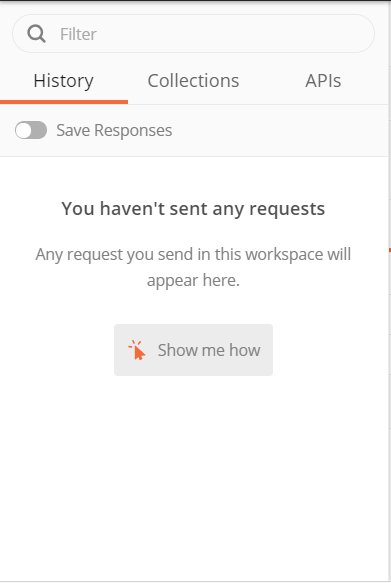
- 历史记录历史记录选项位于应用程序的过滤器部分下方。与其他浏览器一样,“历史记录”选项卡会自动保留所有API请求的记录。它可以方便您过去的所有搜索。
- 集合集合是显示在集合选项卡下的一组相关请求。在集合选项卡中,您还可以创建一个新集合,如下图所示。还有一个“废纸section”部分,您可以从中恢复丢失或删除的集合。

- 蜜蜂
本节列出了所有API。也可以从此选项卡创建新的API。
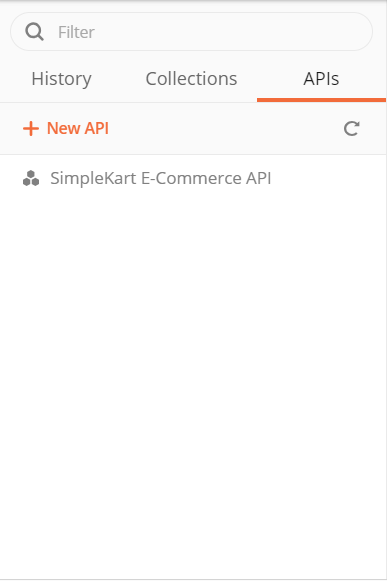
3.生成器或请求部分

- 无标题的要求
基本上,“无标题的请求”是您正在处理的默认请求标题。标题取决于您正在处理的请求方法的类型,如下图所示。
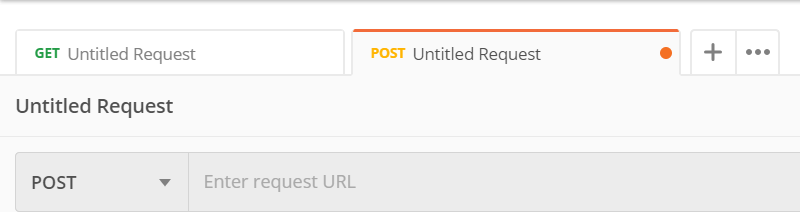
- HTTP请求
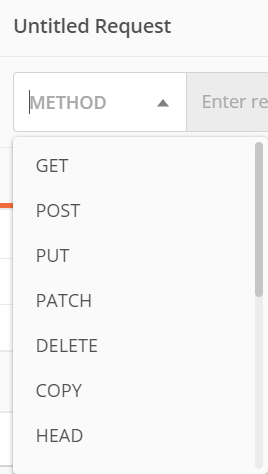
该选项将打开所有HTTP请求方法的下拉列表,如GET,DELETE,PATCH,OPTIONS,LINK,POST,COPY,UNLOCK,PURGE等图像所示。通常,我们大多使用POST和GET 。我们将在后面的章节中讨论这些请求。
- 请求URL或端点
此URL选项与其他任何浏览器URL一样。在本文中,我们提到了与API通信的链接。
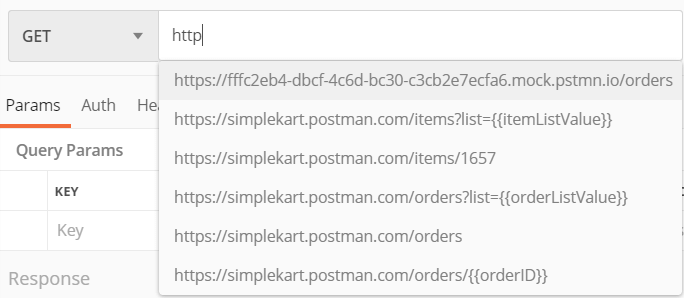
- 参数
此选项用于写入请求的参数。这些参数包括键值和说明。

- 授权书
访问API需要授权过程。此过程验证服务器是否具有访问所需数据的权限。稍后我们将作为完整的章节进行讨论。
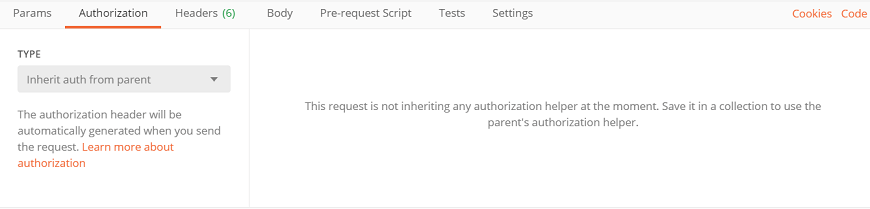
- 标头
HTTP请求标头是与请求一起发送所需的其他数据。客户端和服务器之间正确的双向通信需要此标头信息。
- 身体
它使您可以指定需要随请求发送的数据类型。您可以发送各种类型的主体数据来匹配您的API。

- 请求前脚本
它们用JavaScript编写,顾名思义,它们是在发送请求之前执行的。通常,这些脚本用于设置环境并确保请求在正确的环境中运行。

- 测试脚本
在请求期间执行。它也是用JavaScript编写的。这可以帮助您确保API能够按预期工作。测试很重要,因为它会设置检查点以验证响应状态是否正常以及检索到的数据是否符合预期。
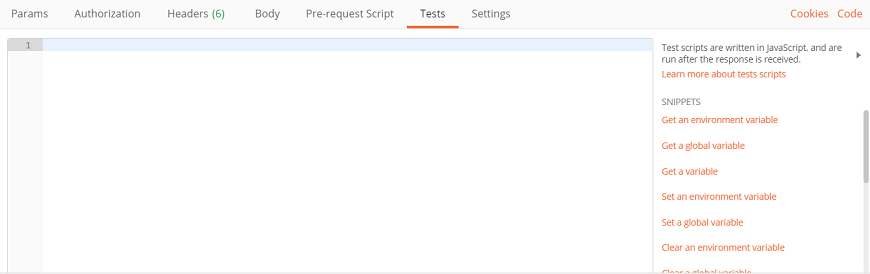
4.响应部分
从服务器发回的API响应显示在响应窗口中。这些是在您将API请求发送到服务器后生成的。由于我们尚未发送任何请求,因此我们的案件没有任何回应。